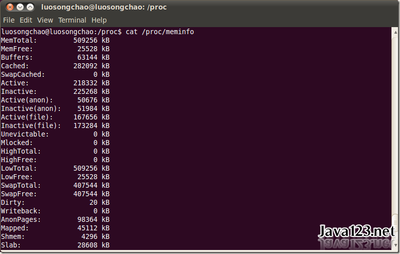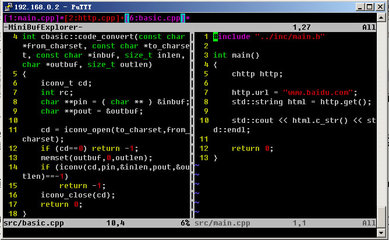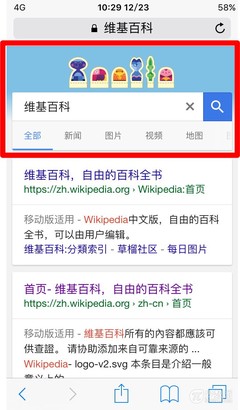本文,我们来学习一下简单的概念,即,如何查看系统剪贴版里面有什么内容?
如果要想看、或者验证系统剪贴版里面都有什么内容,最为简单的方法就是通过“粘贴”的操作来验证!
但是,本文为力求明朗、打破沙锅问到底,让大家能从根本上理解系统的剪贴版,着力介绍如果查看其内容!
要想看剪贴板的内容,首先,我们得打开剪贴板这个对象,方知其内容!
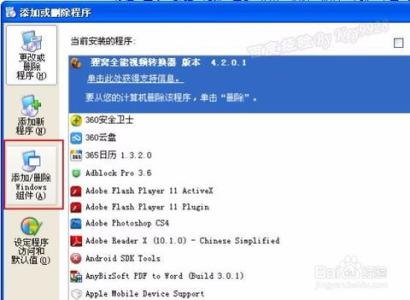
如何查看系统剪贴板里面的内容――方法/步骤
如何查看系统剪贴板里面的内容 1、
一、打开剪贴版的方法
①在Windows 9X系列的系统中查看
依次点击“开始”→“程序”→“附件”→“系统”→“剪贴板查看程序”,则打开“剪贴板查看窗口”。窗口中显示的即为剪贴板上当前的内容。
②在Windows XP系统中查看
右键单击桌面, 选择“新建”命令下的“快捷方式”,弹出对话框,在位置域中输入C:/Windows/system32/clipbrd.exe。单击“下一步”直至“完成”。双击桌面上的快捷方式,就能查看剪贴板内容了。
③通用打开方法
执行“开始”→“运行”,弹出运行对话框,在对话框中输入“clipbrd”,按“确定”按钮即可打开,如下图:
如何查看系统剪贴板里面的内容 2、
二、查看剪贴板的内容
通过上述的任何一种方法,都能打开剪贴板窗口,名称显示“剪贴簿查看器”,如下图!
如何查看系统剪贴板里面的内容 3、
一目了然,通过上述窗口的查看,我们随时都能查看到到底复制了什么或剪切了什么对象!
当然,上述显示的仅仅是最后一次进行的操作,无法看到最近一段时间所进行的所有的复制或剪切操作!
知识扩展:
尽管我们无法看到每次进行的复制操作是什么,但是我们可以将每次进行的操作保存起来,之后,如果再次应用,可以将其打开来,就能进行粘贴了!
保存的方法是:在上述窗口中,执行“文件”→“另存为”,就可以将当前的操作保存为“*.CLP”文件了!
要想找回原来复制过的内容,以进行粘贴,我们就可以通过执行“文件”→“打开”,找到对应的“*.CLP”文件,将其打开,就可以进行粘贴了!
 爱华网
爱华网